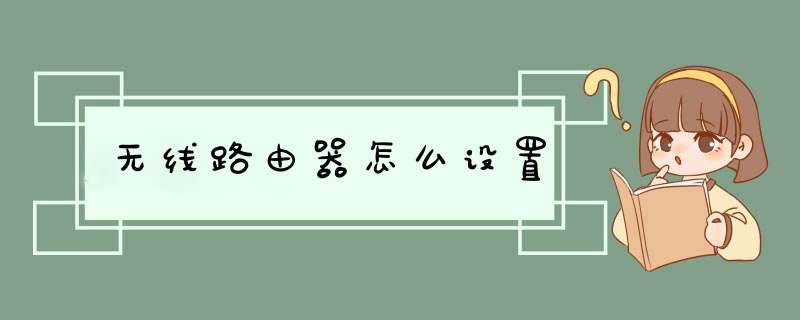
快速无线路由器的设置:快速无线路由器的设置方法与TP-LINK的无线路由器非常相似。在本文中,我们将分享设置快速无线路由器的步骤,并用图文详细讲解如何设置快速无线路由器。
如何设置快速无线路由器
快速无线路由器设置如下:
步骤1:设备的物理连接
有线的电脑连接路由器的LAN口,外网的网线连接路由器的WAN口,无线的由路由器设置后通过无线功能连接路由器。(如下图所示)
步骤2:建立正确的网络设置
2.1设置计算机的IP地址。右键单击网上邻居&mdash&mdash属性。
本地连接&mdash&mdash属性
单击TCP/IP,然后单击属性。
将IP地址设置为。自动获取IP地址。
2.2测试命令检查计算机和路由器之间是否存在连通性。单击。Go&mdash&mdash运行&mdash&mdash输入CMD单击确定。在打开的CMD窗口中输入ping192.168.1.1,结果如下所示。说明路由器差不多连上了。
步骤3:设置路由器
打开IE浏览器,输入路由器的地址:http://192.168.1.1,就会看到下图所示的登录界面。你需要以系统管理员的身份登录,也就是在这个登录界面输入用户名和密码(用户名和密码出厂设置都是admin),然后点击确定。
如果用户名和密码正确,浏览器将显示管理员模式屏幕,并d出如下所示的设置向导页面(如果没有自动d出,可以单击管理员模式屏幕左侧的设置向导菜单将其激活)。
单击下一步进入互联网访问模式选择屏幕。
在下图所示的界面中输入ISP提供的宽带上网的用户名和密码。
设置完成后,点击下一步,会看到如下图所示的无线网络基本参数设置页面。
无线状态:打开或关闭路由器的无线功能。
SSID:设置任意字符串来表示无线网络。
信道:设置路由器的无线信号频段。建议使用频段1、6、11。
模式:设置路由器的无线工作模式,推荐11bgn混合模式。
带宽:设置无线数据传输占用的信道宽度。选项有20M、40M和自动。
最大发送速率:设置路由器无线网络的最大发送速率。
关闭无线安全:关闭无线安全功能,即路由器的无线网络不加密。
WPA-PSK/WPA2-PSK:路由器无线网络的加密方法。如果选择了此选项,请在PSK密码中输入您想要设置的密码,该密码需要64个十六进制字符或8-63个ASCII字符。
不要修改无线安全设置:如果选择此选项,上次设置的参数将保留在无线安全选项中。如果从未更改过无线安全设置,当选择此选项时,无线安全将使用出厂默认设置关闭。
安装完成后,单击下一步。如果更改了无线设置,将d出如下图所示的设置向导完成界面。点按“重新启动”以使无线设置生效。
如果无线设置没有改变,将d出如下图所示的设置向导完成界面。单击“完成”结束安装向导。
快速无线路由器设置。这里需要注意的一点是,上述通道带宽设置仅针对支持IEEE802.11n协议的网络设备,对于不支持IEEE802.11n协议的设备,该设置不会生效。
相关阅读:
192.168.1.1路由器设置
Tp-link无线路由器设置
Mercury无线路由器设置
欢迎分享,转载请注明来源:内存溢出

 微信扫一扫
微信扫一扫
 支付宝扫一扫
支付宝扫一扫
评论列表(0条)